
Acest software va repara erorile frecvente ale computerului, vă va proteja de pierderea fișierelor, malware, defecțiuni hardware și vă va optimiza computerul pentru performanțe maxime. Remediați problemele PC-ului și eliminați virușii acum în 3 pași simpli:
- Descărcați Restoro PC Repair Tool care vine cu tehnologii brevetate (brevet disponibil Aici).
- Clic Incepe scanarea pentru a găsi probleme Windows care ar putea cauza probleme cu computerul.
- Clic Repara tot pentru a remedia problemele care afectează securitatea și performanța computerului
- Restoro a fost descărcat de 0 cititori luna aceasta.
Știm cu toții cum funcționează secvența de pornire Windows 10 și știm cu toții că sunt necesare acreditări în timpul operației de pornire.
În cazul în care un parola este setat, singurul mod în care putem accesa desktopul este completând valoarea implicită Conectare Windows 10 formă. Astfel, dacă ecranul de conectare lipsește, nu veți putea utiliza corect dispozitivul.
Oricum, nu aveți de ce să vă faceți griji, deoarece în timpul soluțiilor de depanare de mai jos vom vedea cum să remediați această problemă de sistem.
Cum pot remedia problema lipsă a ecranului de conectare Windows 10?
- Lansați o nouă repornire
- Accesați modul sigur Windows
- Creați un cont de utilizator nou
- Setați autentificarea automată
- Rulați linia promptului de comandă la pornire
- Efectuați un proces de reparație la pornire
1. Lansați o nouă repornire
O operațiune de repornire poate rezolva această problemă, dacă defecțiunea nu este cauzată de fișiere corupte sau de un aplicație sau proces rău intenționat. Deci, dacă ecranul de conectare Windows 10 lipsește, apăsați și țineți apăsat butonul de pornire pentru câteva secunde până când procesul de oprire este finalizat.
Apoi, relansați secvența de boot. Dacă problema persistă, descărcați unul dintre aceste produse de curățat registre și scanează-ți sistemul. Dacă problema persistă, reluați restul metodelor de depanare de mai jos.
Dacă doriți să remediați fișierele corupte pe Windows 10, consultați acest ghid complet care vă va ajuta să faceți acest lucru cu doar câțiva pași.
2. Accesați modul sigur Windows
Dacă ecranul de conectare lipsește din cauza unui aplicație rău intenționată sau din cauza unui proces defect, ar trebui să porniți dispozitivul în modul sigur. În timp ce Modul sigur rulează aplicațiile terțe vor fi dezactivate automat.
Dispozitivul dvs. va rula cu un set minim de drivere și servicii, deci dacă problema a fost cauzată de un proces terță parte, acum îl veți putea identifica și elimina.
Iată cum puteți porni sistemul Windows 10 în Mod sigur din fereastra de boot:
- Din ecranul de pornire, faceți clic pe butonul de pornire, apoi apăsați și mențineți apăsată tasta Shift de la tastatură și, în timp ce faceți acest lucru, faceți clic pe Repornire.
- Din ecranul următor, alegeți Depanare.
- Apoi, faceți clic pe Opțiuni avansate.
- Mergi la Setări de pornire.
- presa Repornire din fereastra următoare.
- Acum, alegeți doar să reporniți în modul sigur.
Modul sigur nu funcționează pe Windows 10? Nu vă panicați, acest ghid vă va ajuta să treceți peste problemele de pornire.
Sugestie - din modul sigur puteți rula o scanare a sistemului pentru soluționarea automată a posibilelor erori:
- Deschideți o fereastră de comandă ridicată: faceți clic dreapta pe pictograma Windows Start și faceți clic pe Prompt de comandă (Administrator).

- În tipul ferestrei cmd sfc / scannow și apăsați introduce.
- Așteptați în timp ce scanarea rulează - va dura ceva timp, în funcție de câte fișiere sunt salvate pe dispozitiv.
- Reporniți sistemul în cele din urmă.
Dacă întâmpinați probleme la accesarea Promptului de comandă ca administrator, atunci este mai bine aruncați o privire mai atentă asupra acestui ghid.
comanda scanare sa oprit înainte ca procesul să se termine? Nu vă faceți griji, avem o soluție ușoară pentru dvs.
3. Creați un cont de utilizator nou
Rulați o scanare a sistemului pentru a descoperi erori potențiale

Descărcați Restoro
Instrument de reparare PC

Clic Incepe scanarea pentru a găsi problemele Windows.

Clic Repara tot pentru a remedia problemele cu tehnologiile brevetate.
Rulați o scanare PC cu Restoro Repair Tool pentru a găsi erori care cauzează probleme de securitate și încetinesc. După finalizarea scanării, procesul de reparare va înlocui fișierele deteriorate cu fișiere și componente Windows noi.
Dacă contul dvs. a fost corupt (acest lucru se poate întâmpla din diverse motive), ar trebui să încercați să creați un cont nou. Desigur, finalizați această operațiune de depanare din Safe Mode, deoarece fereastra de conectare Windows 10 încă lipsește.
- Mai întâi, intrați în modul sigur așa cum s-a explicat mai sus.
- Apoi, apăsați Câștigă + eu taste rapide pentru tastatură dedicate.
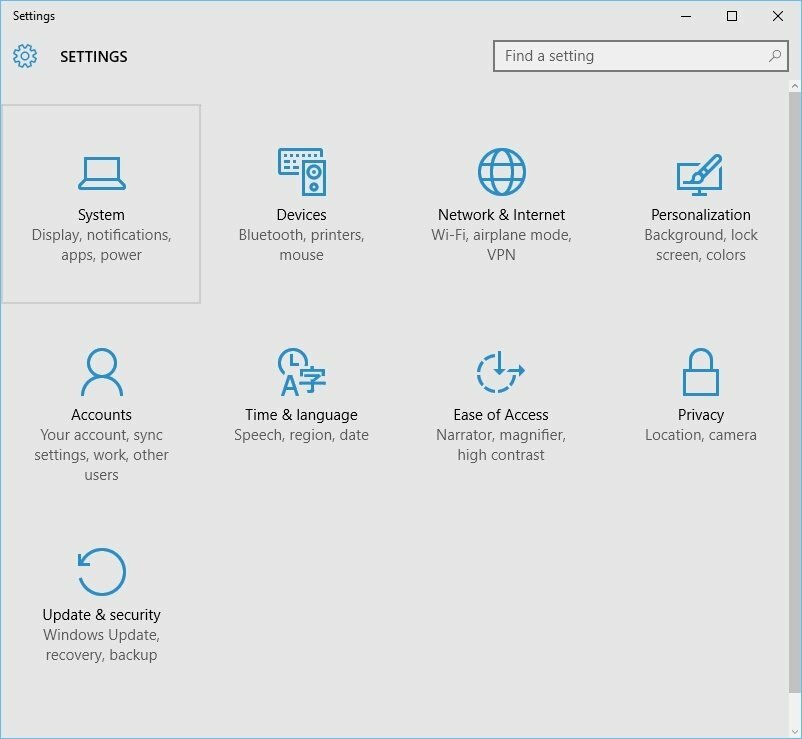
- Din Setarile sistemului mergi la Conturi.
- Apoi, din panoul din stânga, faceți clic pe Familia și alți utilizatori.
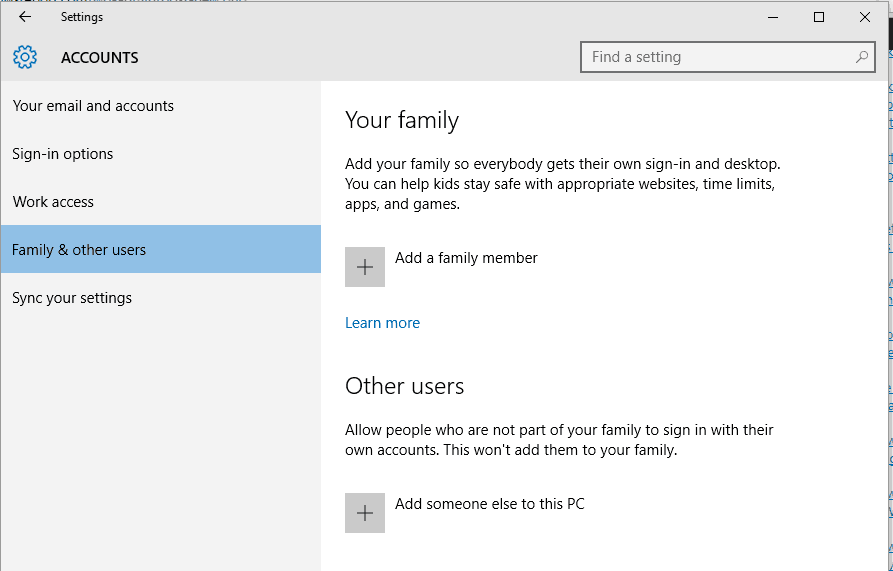
- Din fereastra următoare, urmați instrucțiunile de pe ecran și înregistrați un cont nou.
- Aceasta ar trebui să rezolve problema lipsă a ecranului de conectare Windows 10.
Dacă întâmpinați probleme la deschiderea aplicației Setare, aruncați o privire la acest articol pentru a rezolva problema.
Windows nu vă permite să adăugați un cont de utilizator nou? Urmați câțiva pași simpli și creați sau adăugați câte conturi doriți!
4. Setați autentificarea automată
Aceasta este o soluție care nu abordează problema reală. Cu toate acestea, veți reuși să vă folosiți dispozitivul fără a fi nevoie să introduceți numele de utilizator și parola în timpul secvenței de pornire Windows 10:
- Accesați modul sigur așa cum este detaliat în timpul metodei de depanare de mai sus.
- Apoi, apăsați Câștigă + R taste rapide pentru a lansa caseta Run.
- În interiorul casetei Run, tastați netplwiz și apăsați Enter.

- Conturi de utilizator fereastra va fi afișată.

- De acolo debifați „Utilizatorii trebuie să introducă un nume de utilizator și parola pentru a utiliza acest computer' camp.
- Salvați modificările și reporniți sistemul Windows 10.
5. Rulați linia promptului de comandă la pornire
- Din ecranul de pornire faceți clic pe Pornire, apoi începeți să apăsați și să țineți apăsată tasta Shift de la tastatură și, în timp ce faceți acest lucru, faceți clic pe Repornire.
- Click pe Depanare și apoi selectați Opțiuni avansate.
- Din fereastra următoare faceți clic pe Prompt de comandă.
- În fereastra cmd executați următoarea comandă: Utilizator net Administrator / activ: da.
- Reporniți computerul în cele din urmă.
6. Efectuați un proces de reparație la pornire
Dacă pașii explicați mai sus nu funcționează pentru dvs., inițiați un proces de reparație la pornire.
Notă: puteți alege, de asemenea, să rulați un Restaurarea sistemului înainte de a repara platforma Windows 10. Dacă Restaurarea sistemului nu funcționează, nu intrați în panică. Consultați acest ghid util și corectează lucrurile încă o dată.
Dacă trebuie să faceți o reparație de pornire, va trebui mai întâi să creați un suport de instalare Windows 10. Puteți iniția aceste procese urmând:
- Din ecranul de pornire introduceți setările Windows: faceți clic pe Putere pictogramă, apăsați și mențineți apăsată tasta Shift de la tastatură și faceți clic pe Repornire.
- Selectați Depanare și du-te la Opțiuni avansate.
- Acum, alegeți Restaurarea sistemului și urmați instrucțiunile de pe ecran pentru completarea acestei soluții de depanare.
- Dacă nu puteți remedia problema lipsă a ecranului de conectare Windows 10 cu o Restaurare sistem, finalizați procesul de reparație la pornire.
Dacă nu știți cum să creați un suport de instalare Windows 10, aruncați o privire la acest ghid pas cu pas care vă va ajuta să faceți acest lucru cu doar câțiva pași simpli.
Blocat pe bucla de reparare automată? Nu vă faceți griji, vă vom arunca această linie de salvare uimitoare.
Gânduri finale
Una dintre metodele de depanare descrise și detaliate mai sus ar trebui să vă ajute să rezolvați problema lipsă a ecranului de conectare Windows 10.
Ne puteți spune ce a funcționat pentru dvs. sau cum ați reușit să remediați această defecțiune a sistemului folosind câmpul de comentarii de mai jos.
De asemenea, vă puteți împărtăși observațiile și întrebările dvs., deoarece suntem aici pentru a vă ajuta cât mai curând posibil.
Povești corelate de verificat:
- Remediere: profil de utilizator corupt în Windows 10
- Remediere: Imposibil de conectat cu contul meu Microsoft în Windows 10
- Amprenta digitală Windows Hello nu funcționează? Iată 9 moduri de a remedia problema
 Încă aveți probleme?Remediați-le cu acest instrument:
Încă aveți probleme?Remediați-le cu acest instrument:
- Descărcați acest instrument de reparare a computerului evaluat excelent pe TrustPilot.com (descărcarea începe de pe această pagină).
- Clic Incepe scanarea pentru a găsi probleme Windows care ar putea cauza probleme cu computerul.
- Clic Repara tot pentru a remedia problemele cu tehnologiile brevetate (Reducere exclusivă pentru cititorii noștri).
Restoro a fost descărcat de 0 cititori luna aceasta.

![AADSTS90100: Parametrul de conectare este gol sau nu este valid [Remediere]](/f/1f407bd8585735b66a4e655929908240.png?width=300&height=460)
![Cod de eroare Steam E87 la conectare [Remediat]](/f/71a04a9c51b83a00be90af90bc487c2d.png?width=300&height=460)